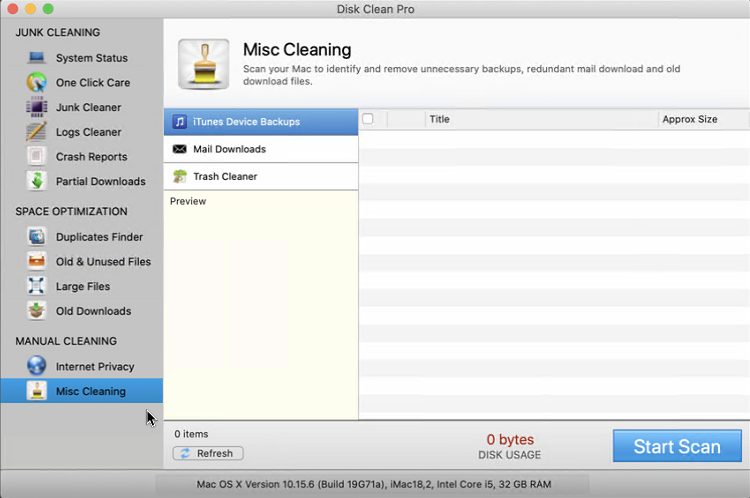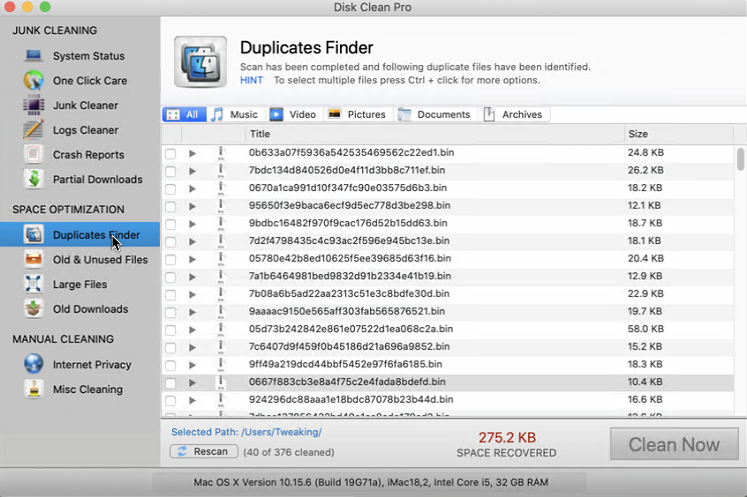Πριν ξεκινήσετε να διαβάζετε, απαντήστε σε μια απλή ερώτηση: θέλετε να αποφορτίσετε το Mac σας ; Ψάχνετε τρόπους για να καθαρίσετε και να αποφορτίσετε το Mac;
Εάν η απάντηση είναι ναι, συνεχίστε να διαβάζετε για να μάθετε τους καλύτερους και αποτελεσματικούς τρόπους για να αποφορτίσετε το Mac.
Σημείωση : Πριν από την εκτέλεση οποιουδήποτε τύπου καθαρισμού, είναι σημαντική η δημιουργία αντιγράφων ασφαλείας των δεδομένων. Ως εκ τούτου, προτείνουμε να δημιουργήσετε ένα αντίγραφο ασφαλείας σημαντικών αρχείων.
5 Καλύτεροι Τρόποι Αποσυμπίεσης Mac και Μείωση των Ανεπιθύμητων Δεδομένων/Ανεπιθύμητων Αρχείων
1. Τακτοποιήστε την επιφάνεια εργασίας
Οι περισσότεροι από εσάς μπορεί να πιστεύετε ότι αυτό είναι προφανές, αλλά πιστέψτε με, μόλις κοιτάξετε την επιφάνεια εργασίας σας, θα καταλάβετε σε τι αναφερόμαστε. Σχεδόν ο καθένας μας έχει τη συνήθεια να αποθηκεύει δεδομένα στην επιφάνεια εργασίας. Αυτό όχι μόνο αναστατώνει την επιφάνεια εργασίας αλλά και επιβραδύνει το Mac. Επομένως, το πρώτο βήμα για να αποκαταστήσετε και να καθαρίσετε το Mac είναι να οργανώσετε τα δεδομένα επιφάνειας εργασίας . Μπορείτε είτε να το μετακινήσετε σε μια εξωτερική μονάδα δίσκου είτε να το αποθηκεύσετε σε άλλα διαμερίσματα.
Επιπλέον, μπορείτε να χρησιμοποιήσετε τη δυνατότητα Stacks που παρουσιάστηκε με το macOS 10.14 Mojave. Οι στοίβες για macOS βοηθούν στην οργάνωση της επιφάνειας εργασίας με τη στοίβαξη αρχείων. Αυτή η δυνατότητα ομαδοποιεί τα αρχεία με βάση τον τύπο. Για να το χρησιμοποιήσετε, μεταβείτε στο μενού Finder > Προβολή > Στοίβες.
2. Διαγράψτε το ανεπιθύμητο λογισμικό/εφαρμογές
Πιστεύετε ότι χρησιμοποιείτε όλες τις εφαρμογές που είναι εγκατεστημένες στο Mac σας; Λοιπόν, η απάντηση είναι όχι και, στις περισσότερες περιπτώσεις, δεν γνωρίζετε καν πόσες εφαρμογές είναι εγκατεστημένες στο Mac. Επομένως, σας προτείνουμε να μεταβείτε στον φάκελο Εφαρμογές και να δείτε τις εγκατεστημένες εφαρμογές. Εάν βρείτε εφαρμογές που δεν έχετε χρησιμοποιήσει εδώ και καιρό ή δεν θυμάστε καν να εγκαταστήσετε, διαγράψτε τις. Για να το κάνετε αυτό, επιλέξτε την εφαρμογή > κάντε δεξί κλικ > Μετακίνηση στον Κάδο απορριμμάτων.
Για να μάθετε πώς να απεγκαθιστάτε εντελώς εφαρμογές από Mac χωρίς να αφήνετε υπολείμματα, διαβάστε τις καλύτερες εφαρμογές απεγκατάστασης για Mac . Χρησιμοποιώντας αυτές τις εφαρμογές, μπορείτε εύκολα να απεγκαταστήσετε εφαρμογές χωρίς να αφήσετε υπολείμματα.
3. Ξεφορτωθείτε τις παλιές λήψεις και τα σκουπίδια
Ο καλύτερος τρόπος για να αποκαταστήσετε και να καθαρίσετε το Mac είναι να διαγράψετε παλιές λήψεις και να αδειάσετε τα σκουπίδια. Αν και δεν θα είναι εύκολο να το κάνετε χειροκίνητα, συνιστούμε να χρησιμοποιήσετε το Disk Clean Pro . Χρησιμοποιώντας αυτό το εργαλείο βελτιστοποίησης Mac με ένα κλικ, μπορείτε να εντοπίσετε παλιές λήψεις και αρχεία που απορρίπτονται σε χρόνο μηδέν.
Για να το χρησιμοποιήσετε, ακολουθήστε τα παρακάτω βήματα:
1. Πραγματοποιήστε λήψη και εγκατάσταση του Disk Clean Pro.

2. Εκκινήστε το πρόγραμμα.
3. Κάντε κλικ στην επιλογή Misc Cleaning που υπάρχει στο αριστερό παράθυρο.
4. Επιλέξτε Trash Cleaner > Έναρξη σάρωσης.
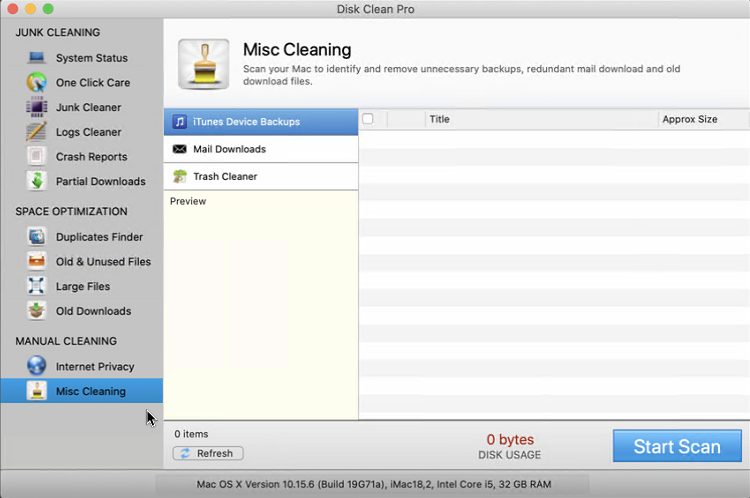
5. Περιμένετε να ολοκληρωθεί η σάρωση και καθαρίστε όλα τα στοιχεία που βρίσκονταν στον Κάδο απορριμμάτων.
6. Στη συνέχεια, κάντε κλικ στην επιλογή Παλιές λήψεις από το αριστερό παράθυρο.
7. Κάντε κλικ στο Έναρξη σάρωσης > περιμένετε να ολοκληρωθεί η σάρωση.
8. Μόλις τελειώσετε, κάντε κλικ στο Clean Now για να διαγράψετε όλες τις επιλεγμένες παλιές λήψεις.
Αυτό θα βοηθήσει στην αποσυμφόρηση και τον καθαρισμό του Mac χωρίς κανένα πρόβλημα.
4. Διαγράψτε διπλότυπες φωτογραφίες, μουσική, ήχο και άλλα δεδομένα
Οι φωτογραφίες είναι ένας πολύ καλός τρόπος για να αγαπάτε αναμνήσεις, αλλά εάν δεν είναι οργανωμένες ή αποθηκεύονται διπλότυπες εικόνες, τα πράγματα γίνονται πολύπλοκα. Αυτό σημαίνει ότι πρέπει να κοσκινίζετε τις ίδιες φωτογραφίες επανειλημμένα έως ότου λάβετε μια καινούργια, και λόγω αυτών, αντιμετωπίζετε ακόμη και σφάλμα αποθήκευσης χαμηλού δίσκου. Επομένως, εάν θέλετε να αποκαταστήσετε το Mac, να ανακτήσετε χώρο αποθήκευσης και να διαχειριστείτε δεδομένα, τα διπλότυπα θα πρέπει να διαγραφούν. Αυτό μπορεί να γίνει τόσο χειροκίνητα όσο και αυτόματα. Πράγματι, η αυτόματη μέθοδος θα είναι γρήγορη, ενώ η χειροκίνητη θα είναι χρονοβόρα και κουραστική. Επομένως, εάν θέλετε να διαγράψετε διπλότυπα σε λίγα λεπτά, δοκιμάστε να χρησιμοποιήσετε το Disk Clean Pro.
Αυτός ο φανταστικός και ισχυρός καθαρισμός δίσκου βοηθά στην αποσυμφόρηση και τον καθαρισμό του Mac. Για να το χρησιμοποιήσετε, ακολουθήστε τα παρακάτω βήματα:
1. Κάντε λήψη, εγκατάσταση και εκκίνηση του Disk Clean Pro.

2. Κάντε κλικ στην επιλογή Διπλότυπο Finder > Έναρξη σάρωσης.
3. Περιμένετε να ολοκληρωθεί η σάρωση.
4. Μόλις τελειώσετε, ελέγξτε τα αποτελέσματα σάρωσης και ελέγξτε τα διπλότυπα που θέλετε να διαγράψετε.
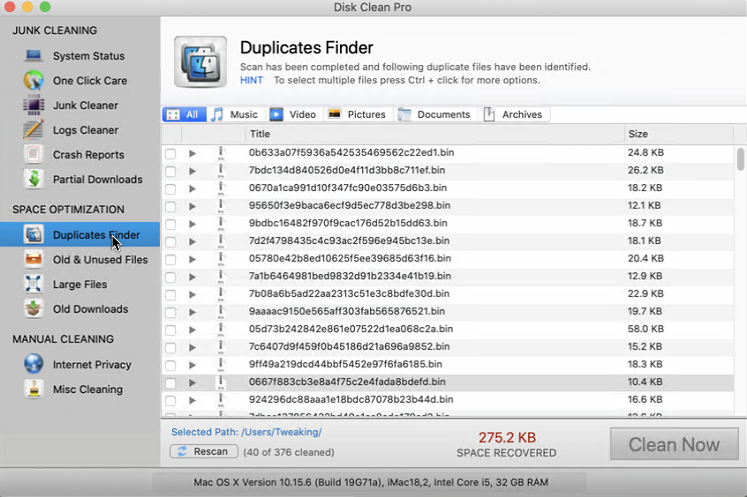
5. Στη συνέχεια, κάντε κλικ στο Clean Now
Αυτό είναι; Με αυτόν τον τρόπο, μπορείτε να διαγράψετε διπλότυπα και να αποφορτίσετε το Mac.
5. Διαγράψτε εφαρμογές που καταναλώνουν μνήμη
Οι εφαρμογές που καταναλώνουν υπερβολική ισχύ CPU ακόμα και όταν δεν χρησιμοποιούνται είναι αυτές που επιβραδύνουν το Mac σας. Επομένως, να ελέγχετε πάντα τέτοιες εφαρμογές και να τις αφαιρείτε εάν δεν τις χρειάζεστε. Για να ελέγξετε για μια τέτοια εφαρμογή, εκκινήστε το Finder. Κάντε κλικ στο Finder > Μετάβαση > Utilities > Activity Monitor .
Εδώ κάντε κλικ στην καρτέλα Μνήμη και αναζητήστε εφαρμογές που καταναλώνουν τη μεγαλύτερη ενέργεια. Εάν βρείτε κάποια εφαρμογή που δεν χρησιμοποιείτε και καταναλώνει περιττή ενέργεια. Επιλέξτε > κάντε κλικ στο X επάνω αριστερά. Στη συνέχεια, διαγράψτε την εφαρμογή και βεβαιωθείτε ότι έχετε αδειάσει ακόμη και τον Κάδο απορριμμάτων .
Όλα αυτά ακολουθούν αυτές τις γρήγορες συμβουλές. μπορείτε να αποφορτίσετε το Mac σας και να το διατηρήσετε βελτιστοποιημένο. Μπορείτε να ακολουθήσετε όλα τα βήματα χειροκίνητα, αλλά θα είναι χρονοβόρο. Επομένως, εάν αναζητάτε έναν απλό αλλά αποτελεσματικό τρόπο, σας προτείνουμε να χρησιμοποιήσετε το Disk Clean Pro. Αυτό το βοηθητικό πρόγραμμα βελτιστοποίησης και καθαρισμού Mac έχει σχεδιαστεί για να ενισχύει την απόδοση του Mac διαγράφοντας όλα τα ανεπιθύμητα δεδομένα. Δεν βοηθά μόνο στη διαγραφή παλαιών λήψεων αλλά και διπλότυπων. Επιπλέον, μπορείτε να καθαρίσετε ανεπιθύμητα αρχεία, αρχεία προσωρινής μνήμης και άλλα ανεπιθύμητα δεδομένα που γεμίζουν το Mac. Λοιπόν, τι μας περιμένεις; Χρησιμοποιήστε το Disk Clean Pro σήμερα και ενισχύστε την απόδοση του Mac σας.